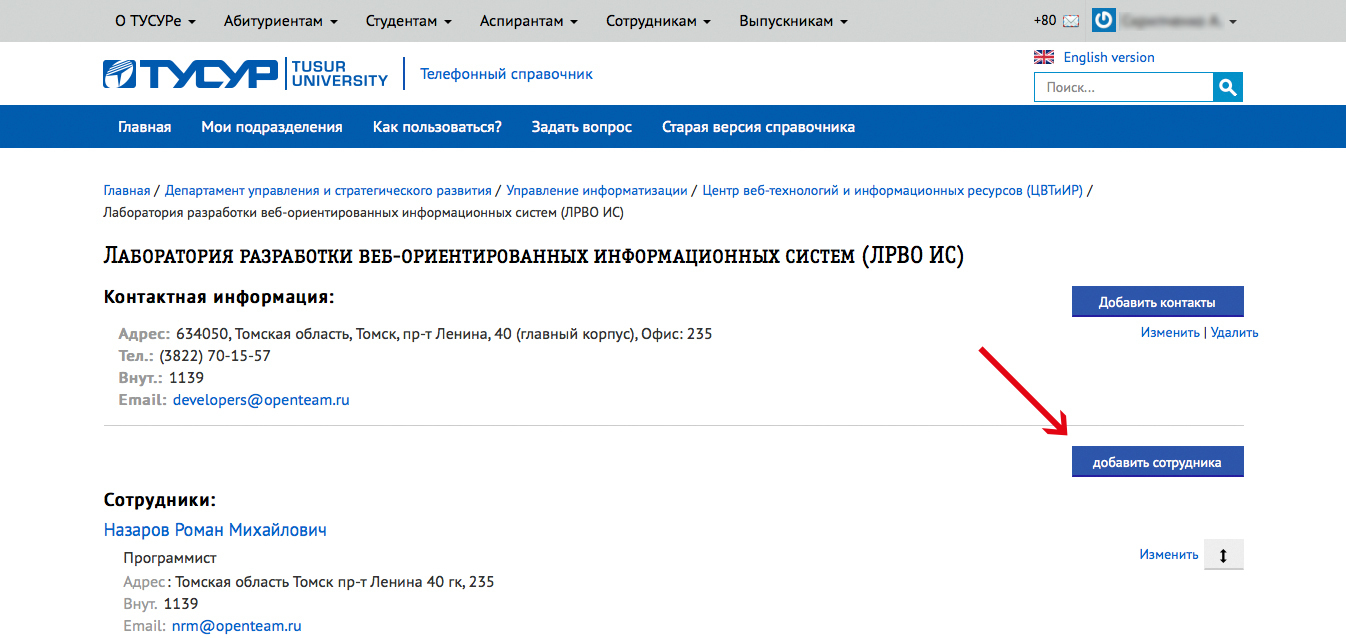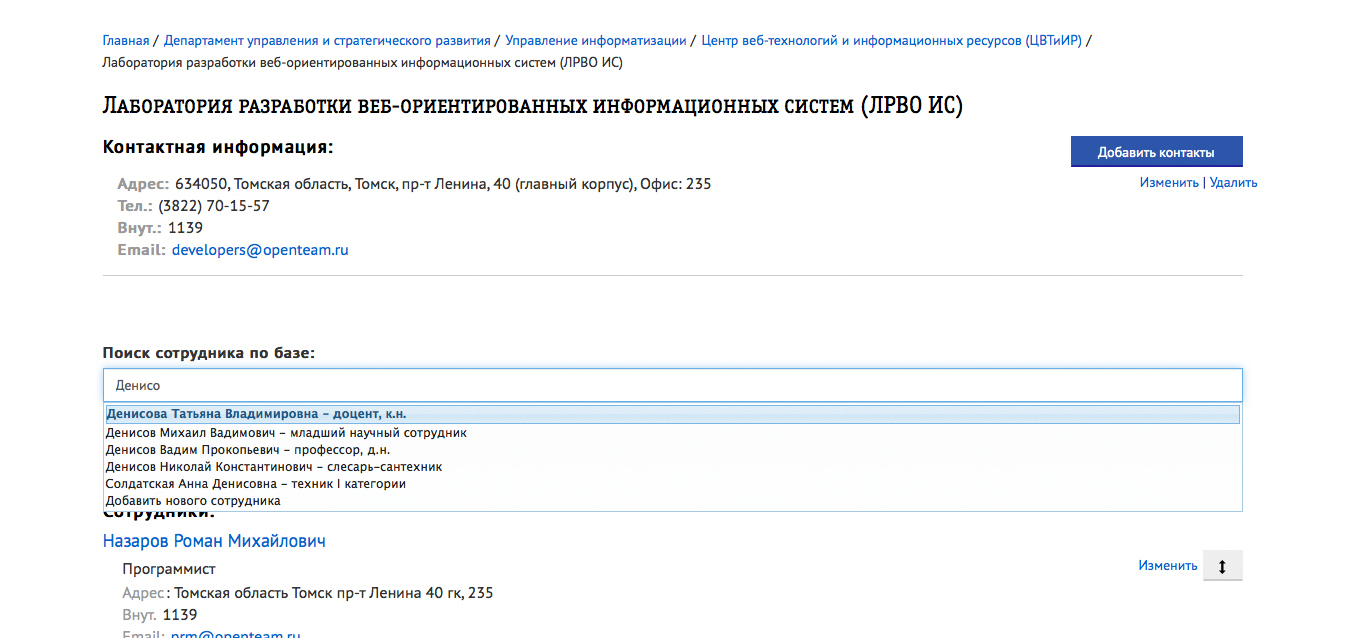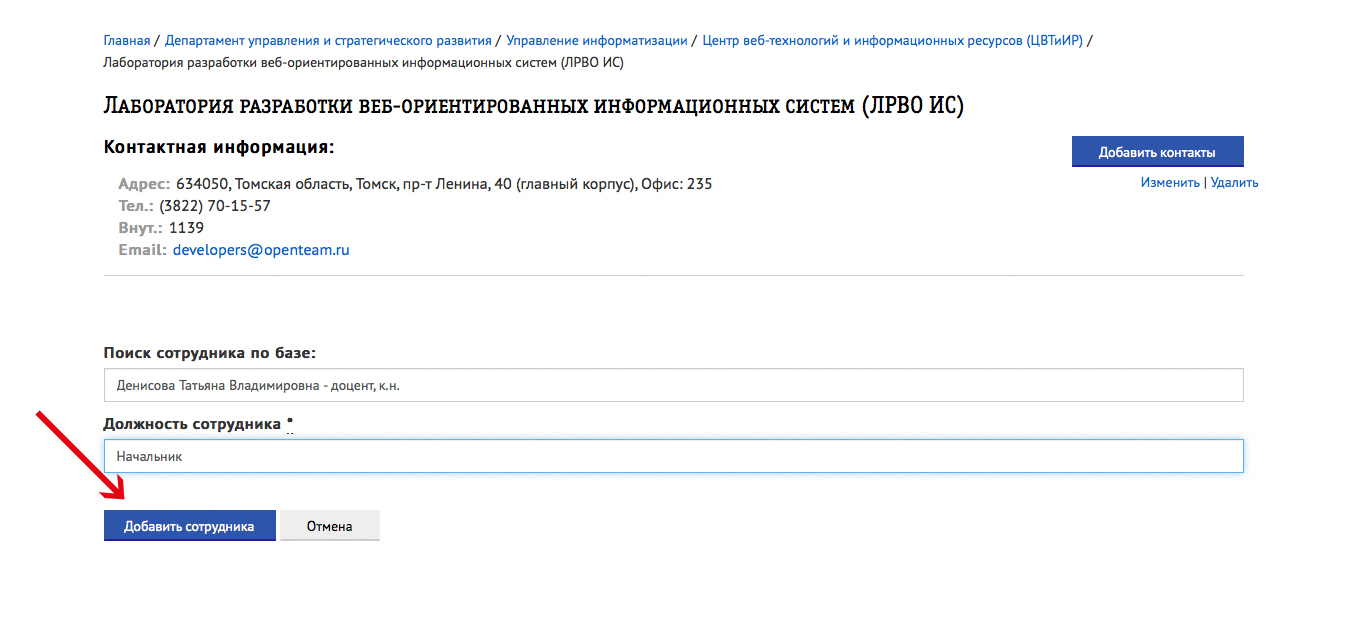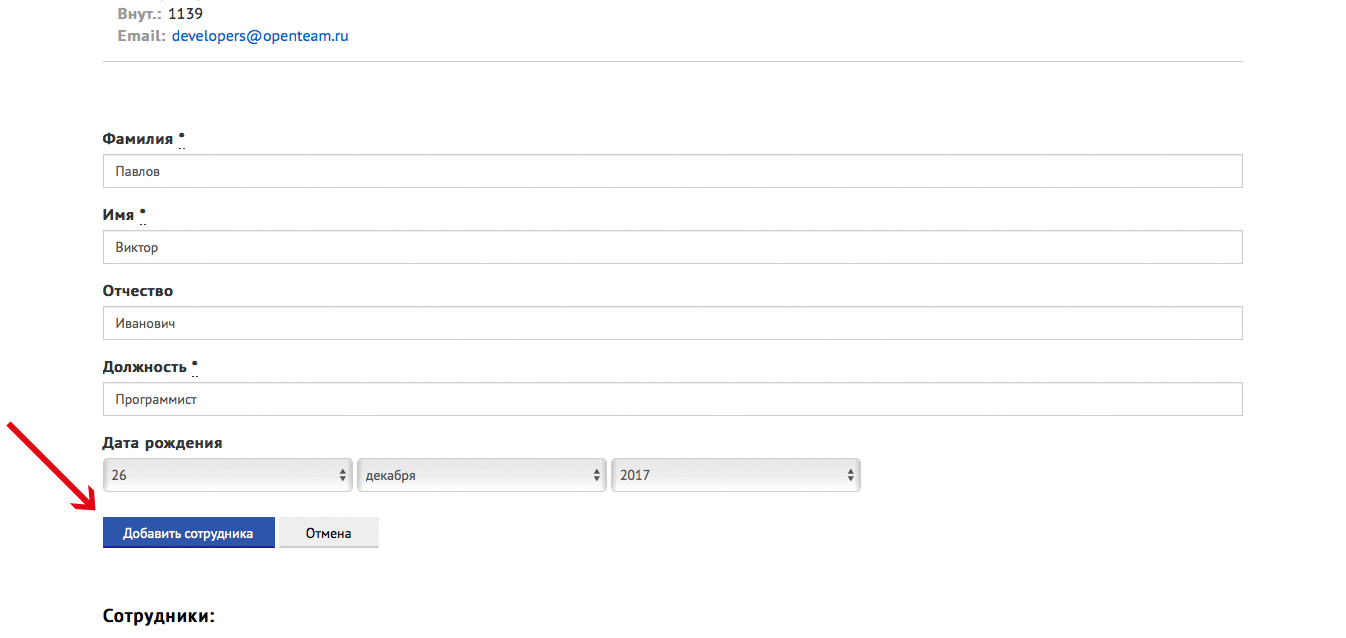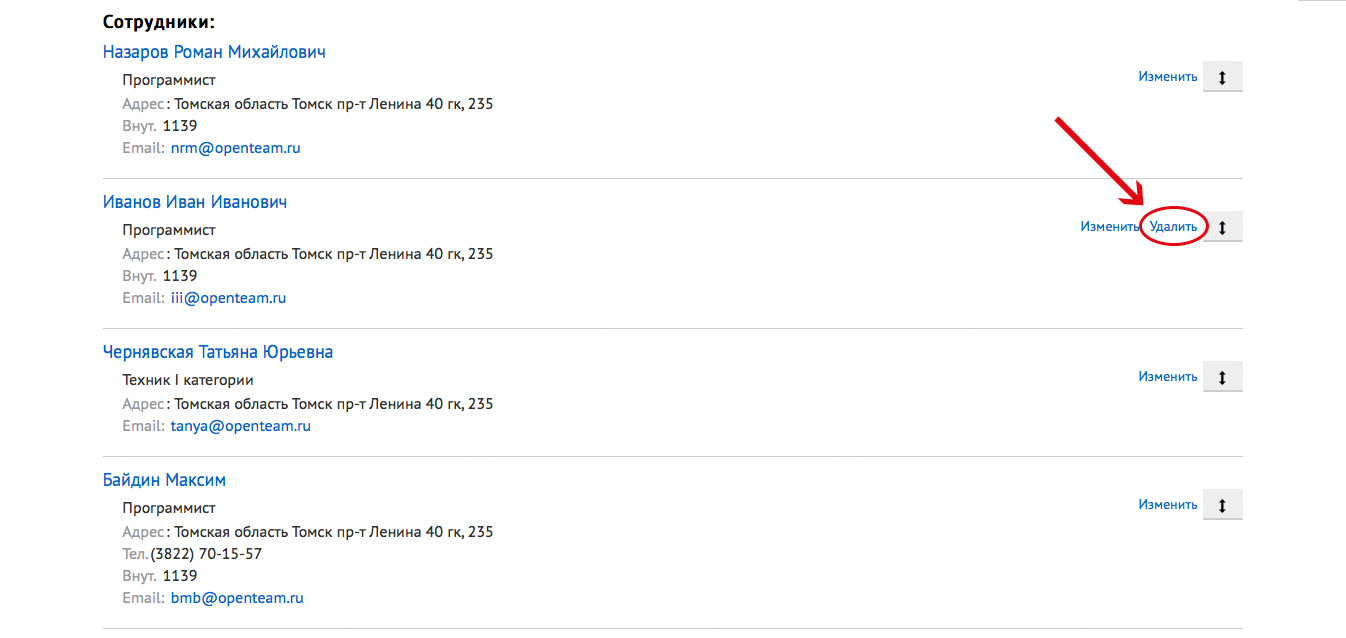Что такое «Телефонный справочник ТУСУР»?
«Телефонный справочник ТУСУР» - сервис ведения и предоставления актуальной контактной информации сотрудников структурных подразделений ТУСУР. Исходная база данных организационно-штатной структуры автоматически еженедельно синхронизируется с данными отдела кадров.
1.Поиск сведений
Поиск осуществляется с поддержкой множества параметров: ФИО сотрудника, должность сотрудника, название подразделения, рабочий адрес и другая контактная информация. По многочисленным просьбам пользователей в системе реализован поиск по «подстроке» от трех символов. Кроме того в системе реализован поиск сведений путем навигации по структурной схеме подразделений университета, доступной на главной странице.
1.1. Поиск сотрудника по «ФИО»
Для того чтобы найти контакты сотрудника, достаточно ввести в поле поиска его информацию и нажать кнопку «Найти». Также можно искать по различным комбинациями ФИО: фамилии и имени, имени отчеству и т.п. Результатом поиска является список сотрудников, в котором отображаются ФИО сотрудника, ученая степень и звание (при наличии), подразделение, занимаемая должность и все контактные сведения, заполненные менеджером подразделения.
1.2 Поиск сотрудника по названию подразделения
Кроме поиска по ФИО, всегда можно найти сотрудника, используя в качестве параметра поиска название (полное название, часть названия или аббревиатуру) подразделения, в котором он работает. Результатом поиска будет являться список сотрудников, относящихся к искомому подразделению (например, центра веб-технологий и информационных ресурсов).
1.3 Поиск сотрудника по рабочему адресу
Найти информацию о сотрудниках можно также, зная их рабочий адрес, для чего достаточно ввести данные в строку поиска. Примером может послужить поиск сотрудников, работающих по адресу «Ленина 40 239».
1.4. Поиск сотрудника по контактным данным
Еще один возможный вариант поиска: поиск с использованием контактных данных. К контактным данным относится почтовый адрес и телефон. Таким образом, с помощью имеющегося почтового адреса можно найти телефон сотрудника и наоборот. Для того чтобы найти контакты необходимого Вам сотрудника, используя поиск по контактным данным, достаточно ввести в поле поиска параметр «Контактные данные» и нажать кнопку «Найти», находящуюся справа от строки поиска. Пример: поиск по контактным данным «lev@openteam.ru».
1.5. Просмотр сведений о подразделении
«Телефонный справочник ТУСУР» поддерживает отображение отдельных страниц подразделений. На странице просмотра сведений о подразделении отображаются все контактные данные подразделения, список сотрудников с указанием их контактных данных, а также иерархическая структура дочерних подразделений. Аутентифицированным пользователям на странице просмотра сведений подразделений доступно больше информации к просмотру. В том числе: сведения о сотрудниках, ответственных за актуализацию контактной информации подразделения и ссылка на положение о структурном подразделении.
1.7. Просмотр сведений о сотруднике
«Телефонный справочник ТУСУР» также поддерживает отображение отдельной страницы сведений о сотруднике. На странице просмотра сведений о сотруднике можно увидеть: фотографию сотрудника, биографию, ученые степени и звания, все контактные данные сотрудника в разных подразделениях, читаемые курсы лекций и при наличии ссылку на расписание занятий выбранного сотрудника.
2. Управление данными
В соответствии с распоряжением №84 от 22.10.2014 «О внедрении новой версии телефонного справочника факультета» за достоверность и актуальность организационно-штатной структуры отвечает отдел кадров ТУСУР. Также отдел кадров обеспечивает публикацию положений о структурных подразделениях. Наполнение и актуализацию контактных сведений о подразделениях осуществляют сотрудники Центра ТУСУР-Телеком. Наполнение и актуализацию контактной информации и сведений о сотрудниках обеспечивают ответственные сотрудники за ведение контактной информации, назначенные руководителями соответствующих подразделений. Именно для таких ответственных за ведение контактной информации сотрудников, в справочнике отведена роль «Менеджера подразделения».
2.1. Получение доступа к управлению
Для того чтобы получить права менеджера подразделения необходимо произвести вход в систему. Аутентификация пользователя осуществляется в Кабинете ТУСУР. В результате успешной аутентификации пользователю становится доступен раздел «Мои подразделения», в котором представлен список подразделений, менеджером которых является пользователь. Кроме того, именно в этом разделе пользователю предоставляется возможность отправить заявку на роль менеджера подразделения. Для того чтобы отправить заявку на роль менеджера подразделения достаточно выбрать раздел «Мои подразделения», после чего нажать синюю кнопку «Отправить заявку», расположенную в правой части экрана.
В результате нажатия на кнопку «Отправить заявку» появится окно «Заявка на роль», где воспользовавшись поиском следует выбрать подразделение, в котором Вы назначены ответственным за заполнение сведений. Важно заметить, что совершенно не обязательно вводить полное наименование подразделения – уже после введения первых двух букв система предложит возможные варианты подразделения.
Последнее действие, которое необходимо произвести – нажать на кнопку «Сохранить», расположенную под графой «Подразделение». В результате успешного выполнения действий появится сообщение: «Ваша заявка отправлена на рассмотрение. Уведомление об изменении состояния Вашей заявки Вы получите по электронной почте».
Уведомление об изменении состояния заявки может прийти двух видов: подтверждающее Вашу заявку и отклоняющее. Заявка обязательно будет подтверждена, если администратор системы удостоверится в занимаемой Вами должности в данном подразделении. В соответствии с этим, наиболее вероятной причиной отказа администратора подтверждать Вашу заявку является отсутствие Вас в списке сотрудников данного подразделения.
2.2 Просмотр сведений о состоянии подразделения
В результате подтверждения ответственного сотрудника подразделения на роль менеджера, менеджер может отслеживать текущее состояние подразделения относительно заполненности контактной информации. Таким образом, в случае отсутствия менеджера в подведомственных подразделениях, а также в случае отсутствия контактных данных у конкретных сотрудников, система автоматически оповещает менеджера о необходимости добавить информацию по подразделениям. Важно отметить, что менеджер подразделения может редактировать информацию своего подразделения, а также подведомственных ему подразделений.
2.3 Редактирование контактных сведений сотрудника
Основной работой менеджера подразделения является наполнение контактной информации о сотрудниках и поддержание ее в актуальном состоянии. Для того чтобы добавить или редактировать информацию о сотруднике следует найти нужного сотрудника и нажать кнопку «Изменить».
Во всплывающих полях необходимо указать следующую информацию: размещение, кабинет, телефоны, адреса электронной почты, должность, другие контакты. При этом: размещение можно выбрать из предложенных вариантов, кабинет следует ввести вручную, телефону должен соответствовать тип (сотовый, внутренний, городской, факс, тел./факс), электронная почта также вводится вручную. Кроме того, здесь же можно ввести дополнительные контакты, к которым относятся: ICQ, Jabber ID, сайт и Skype. После заполнения всех данных следует нажать кнопку «Сохранить».
Важно отметить, что рассмотренные выше функции в данной таблице не являются единственными. Помимо прочего, в ней можно изменить отображаемую должность сотрудника (уточнив, например, сферу его ответственности), а также скрыть сотрудника, указав галочку около поля «Скрыть сотрудника». Поле «Скрыть сотрудника» позволяет убрать данного сотрудника из списка сотрудников подразделения для всех пользователей, кроме менеджеров данного подразделения. Результат заполнения контактных данных сотрудника представлен ниже.
2.4. Сортировка сотрудников подразделения
Иногда в подразделениях возникает необходимость расположения сотрудников в соответствии с занимаемыми должностями, а не в алфавитном порядке, заданном по умолчанию. Для этого реализована функция сортировки, доступная менеджерам подразделения. Все, что нужно сделать: нажать на иконку  левой кнопкой мышки и удерживая ее, «перетащить» сотрудника на необходимое место. При успешном перемещении поле сотрудника подсветится желтым цветом.
левой кнопкой мышки и удерживая ее, «перетащить» сотрудника на необходимое место. При успешном перемещении поле сотрудника подсветится желтым цветом.
2.5 Добавление биографии и фотографии сотрудника
В телефонном справочнике может быть добавлена биография и фотография каждого сотрудника. Для того чтобы добавить биографию и фотографию, следует зайти в «Мои подразделения», выбрать нужное подразделение и сотрудника. Выбор сотрудника подразумевает переход по ссылке с ФИО сотрудника.
На странице просмотра сведений о сотруднике, следует нажать на кнопку «Изменить информацию».
В результате нажатия на кнопку «Изменить информацию» Вы попадете в окно редактирования информации о персоне. Здесь Вы можете загрузить фотографию сотрудника, используя кнопку «Выберите файл», а также ввести биографическую информацию о сотруднике. Для сохранения данных достаточно нажать кнопку «Сохранить».
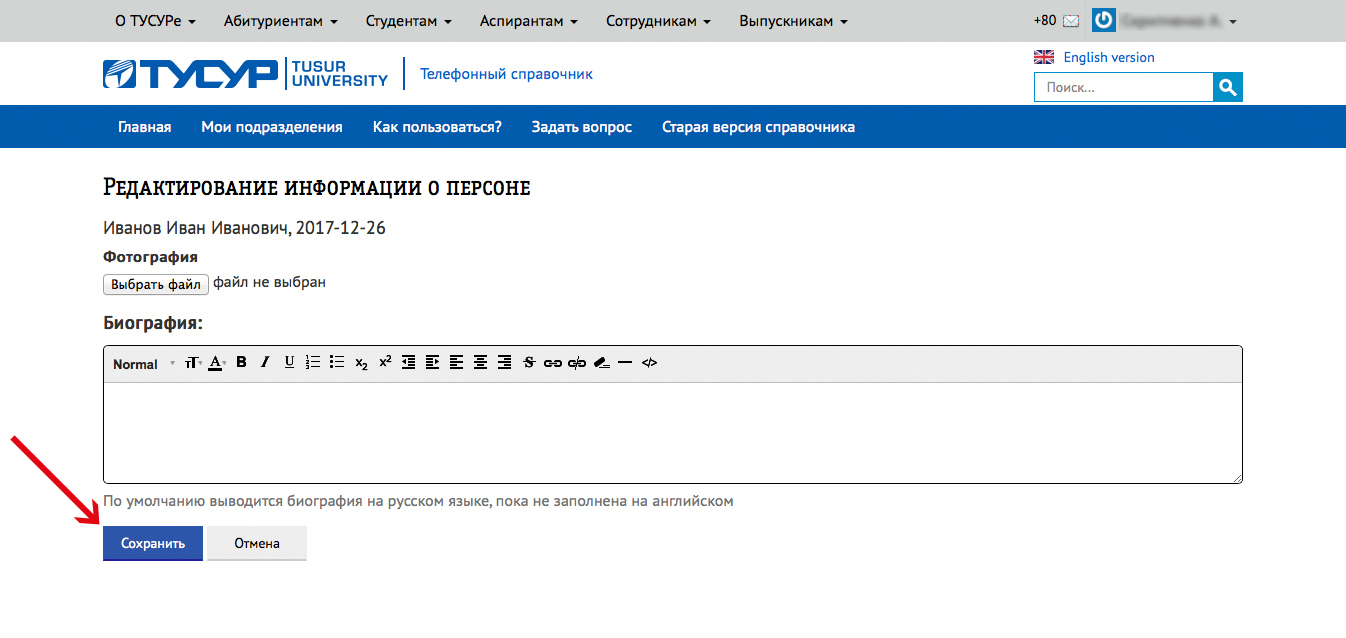
Рисунок 18 – Расположение кнопки «Сохранить»
- зайти в телефонный справочник;
- в правом верхнем углу нажать на "English version";
- нажать на кнопку "My divisions" и выбрать подразделение, в котором вы хотите редактировать информацию;
- нажать на сотрудника, которому вы хотите добавить англоязычную биографию;
- нажать на "Изменить информацию";
- в появившейся странице появляется возможность редактирования написания фамилии и имени сотрудника на английском языке, а также англоязычной биографии;
- в результате заполнения нужных полей следует нажать на кнопку "Сохранить".
2.6. Добавление нового сотрудника в подразделение
Еще одна полезная функция телефонного справочника - возможность добавлять сотрудников в подразделения, в которых они не числятся по сведениям отдела кадров. Для того чтобы добавить сотрудника, в первую очередь необходимо выбрать подразделение из списка доступных Вам подразделений, в которое Вы хотите добавить сотрудника. Для этого следует открыть «Мои подразделения», выбрать подразделение, в которое Вы хотите добавить сотрудника, после чего нажать синюю кнопку «Добавить сотрудника».
После нажатия на кнопку «Добавить сотрудника» на текущей странице раскроется окно с полем «Поиск сотрудника по базе». Для того чтобы добавить сотрудника, достаточно ввести три первые буквы из его фамилии в строку поиска и выбрать подходящий вариант.
После выбора подходящего сотрудника необходимо указать какую должность он занимает в подразделении. Для этого следует написать должность в поле «Укажите должность сотрудника», после чего нажать «Добавить». При успешном добавлении сотрудника сверху возникнет оповещение «Сотрудник добавлен в подразделение!».
Если сотрудник отсутствует в базе сотрудников, то существует вариант ручного добавления. Для этого достаточно в поле поиска сотрудника выбрать «Добавить нового сотрудника». После выбора добавления нового сотрудника, на текущей странице появятся несколько обязательных для заполнения полей: фамилия, имя, отчество, должность и дата рождения. Для того чтобы сотрудник был успешно добавлен, после заполнения всех полей необходимо нажать кнопку «Добавить сотрудника», находящуюся внизу.
Добавленные менеджерами сотрудники могут быть удалены из подразделения, однако удалить сотрудника из подразделения, в котором он работает, согласно базе отдела кадров, невозможно. Для того чтобы убрать сотрудника из подразделения достаточно нажать кнопку «Удалить», расположенную в правой части экрана.
После нажатия на кнопку «Удалить» возникнет окно с вопросом: «Вы уверены?». Если Вы уверены, что хотите удалить данного сотрудника с текущего подразделения, то следует выбрать «ОК», в противном случае «Cancel».
Часто задаваемые вопросы
Что такое «Телефонный справочник ТУСУР» и какие возможности он предоставляет?
«Телефонный справочник ТУСУР» - сервис предоставления и ведения актуальной контактной информации сотрудников ТУСУР. База данных организационно-штатной структуры университета еженедельно синхронизируется с базой отдела кадров, тем самым обеспечивается актуальность предоставляемой информации. Наполнение и актуализацию контактной информацией сотрудников обеспечивают ответственные сотрудники, назначенные руководителями структурных подразделений, что также положительно сказывается на полноте и актуальности представления информации.
Чем отличается старая версия телефонного справочника от новой версии?
Старая справочника предназначена для круга лиц, привыкшего к ней за многие годы использования, в связи с этим для удобства пользователей на сайте доступен каждый из вариантов. Старая версия справочника позволяет осуществлять несколько функций: поиск сотрудника по заданным параметрам, по структуре университета и по алфавиту. В новой версии реализованы все функции, имеющиеся в ранней версии, но главное отличие в наиболее полных сведениях о структуре университета и штатном составе сотрудников. Среди новых функций: возможность редактирования информации менеджерами подразделения, возможность ознакомиться с расписанием преподавателя и списком преподаваемых им дисциплин. Немаловажным отличием является частота обновления системы: самая новая и актуальная информация появляется на новой версии справочника с частотой раз в неделю, старый справочник обновляется только в ручном режиме.
Как часто происходит обновление и в чем оно заключается?
Обновление системы происходит раз в неделю. Обновление включает в себя загрузку информации из базы отдела кадров с перечнем всех подразделений ТУСУР и сотрудниках, входящих в их состав.
Почему меня нет среди сотрудников ТУСУР?
Если Вы отсутствуете в телефонном справочнике среди сотрудников, причин может быть несколько. Первая: Вы не являетесь сотрудником ТУСУР, а потому отсутствуете в базе отдела кадров, откуда получается информация. Вторая: Вы устроились в ТУСУР недавно и приказ о принятии Вас на работу еще не успел пройти, соответственно в базе отдела кадров Вас еще нет. Третья: приказ о Вас уже успел пройти, Вы числитесь в базе отдела кадров, однако еженедельное обновление данных еще не произошло.
Что мне делать, если меня нет среди сотрудников ТУСУР, хотя я давно трудоустроен?
В первую очередь, Вам необходимо обратиться в отдел кадров и спросить о Вашем присутствии в базе сотрудников. Если Вы числитесь в базе, но отсутствуете в системе, то обратитесь в службу поддержки, перейдя по ссылке "Задать вопрос".
Куда обратиться, если в одном подразделении я присутствую в качестве сотрудника, а в другом нет?
Самое оптимальное решение Вашей проблемы: выявить подразделение, в котором Вы работаете, но отсутствуете в системе в качестве сотрудника, после чего обратиться с этим вопросом к ответственному менеджеру подразделения.
Что делать, если информация обо мне отображена некорректно?
Если некорректная информация – это наименование Вашей должности, то первым делом стоит обратиться в отдел кадров. Если указанная в справочнике информация совпадает с данными отдела кадров, но Вы все же считаете необходимым изменить наименование должности, тогда следует обратиться к ответственному менеджеру Вашего подразделения. По вопросам изменения контактных данных Вы можете сразу обращаться к ответственному менеджеру Вашего подразделения.
Как поступить, если подразделение отсутствует в структуре подразделений или его название отображено некорректно?
В такой ситуации, Вам необходимо разрешить заданный вопрос с отделом кадров. Как только вопрос будет решен, вместе с еженедельным обновлением системы Ваше подразделение обязательно появится и будет отображаться корректно.
Что делать, если контактная информация о подразделении отображается неверно?
В данном случае Вам необходимо обратиться в Центр ТУСУР-телеком. В соответствии с распоряжением ректора ТУСУР №86 от 22.10.2014 «О внедрении новой версии телефонного справочника», именно Центру ТУСУР-телеком вверено обеспечение наполнения и актуализации контактных сведений подразделений, включая корпуса и аудитории, номера телефонов, адреса электронной почты подразделений и адреса официальных сайтов в информационно-телекоммуникационной сети «Интернет».
Кто такой ответственный менеджер подразделения и зачем он нужен?
Менеджером подразделения в системе «Телефонный справочник ТУСУР» называют сотрудника данного подразделения, в чьи компетенции входит заполнение и актуализация контактной информации сотрудников подразделения. Важно отметить, что менеджер подразделения может редактировать информацию сотрудников своего подразделения, а также подведомственных подразделений. Именно к менеджеру подразделения необходимо обращаться в случае отсутствия или несоответствия контактных данных в данном подразделении.
Кто может стать ответственным менеджером подразделения?
По решению руководителя подразделения ответственным менеджером подразделения может стать любой сотрудник из данного подразделения.
Что если на странице отсутствует ответственный менеджер подразделения?
Если Вы авторизовались в системе, нашли подразделение, в котором работаете, но внизу страницы не обнаружили контакты ответственного менеджера по заполнению, то Вам необходимо обратиться к своему руководителю, чтобы был назначен ответственный сотрудник.
Почему менеджеру подразделения некоторых сотрудников можно удалять, а некоторых не представляется возможным?
Это связано с тем, что сотрудники без возможности удаления – это сотрудники, загруженные системой из базы отдела кадров автоматически, а сотрудники с возможностью удаления – добавленные вручную. Логика данного действия такова: даже если Вы могли бы удалить сотрудника из Вашего подразделения, к следующему обновлению системы он снова появится в числе сотрудников и будет появляться до тех пор, пока не выйдет приказ о расторжении трудового договора с данным сотрудником. Этих сотрудников нельзя удалить, но можно скрыть и тогда они не будут отображаться в списке сотрудников подразделения.
В возможностях менеджера – скрывать определенных сотрудников. Кто будет видеть скрытого сотрудника?
Функция «Скрыть сотрудника» позволяет убрать данного сотрудника из вида всех пользователей, кроме ответственных менеджеров данного подразделения.
Как менеджеру подразделения связать сотрудника с расписанием занятий преподавателя и читаемыми им лекциями?
Данные о читаемых курсах лекций и ссылка на расписание преподавателя получаются автоматически из сервиса расписания занятий.
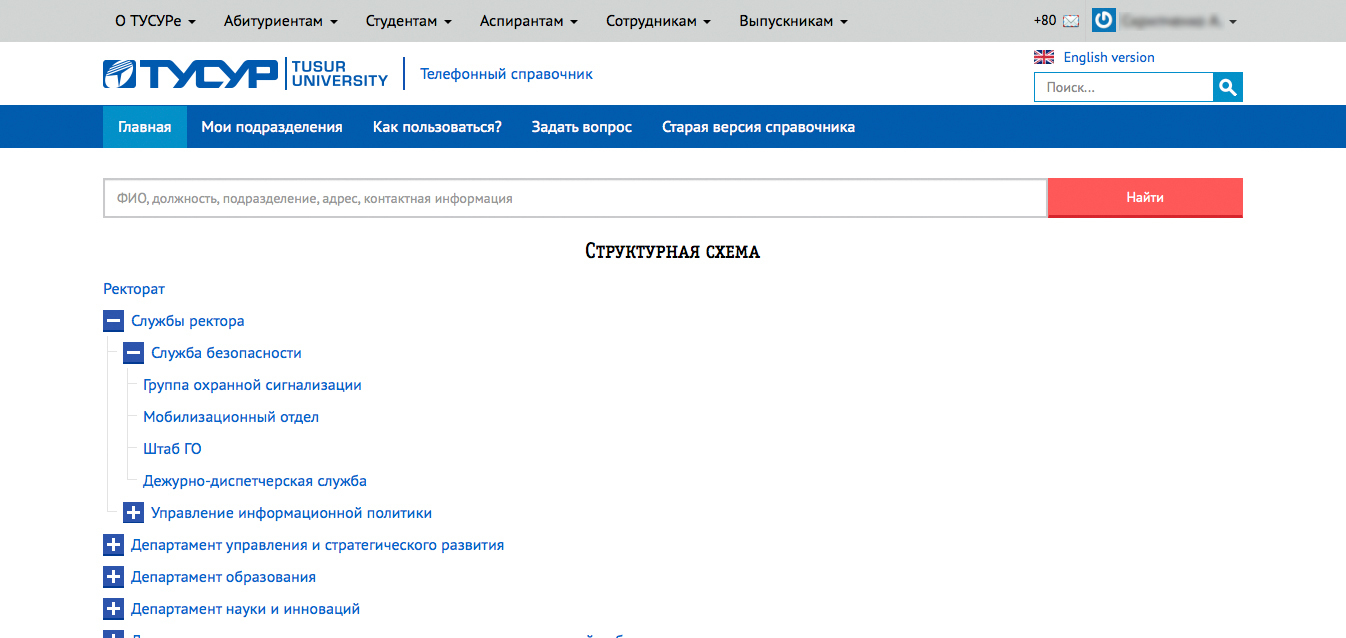
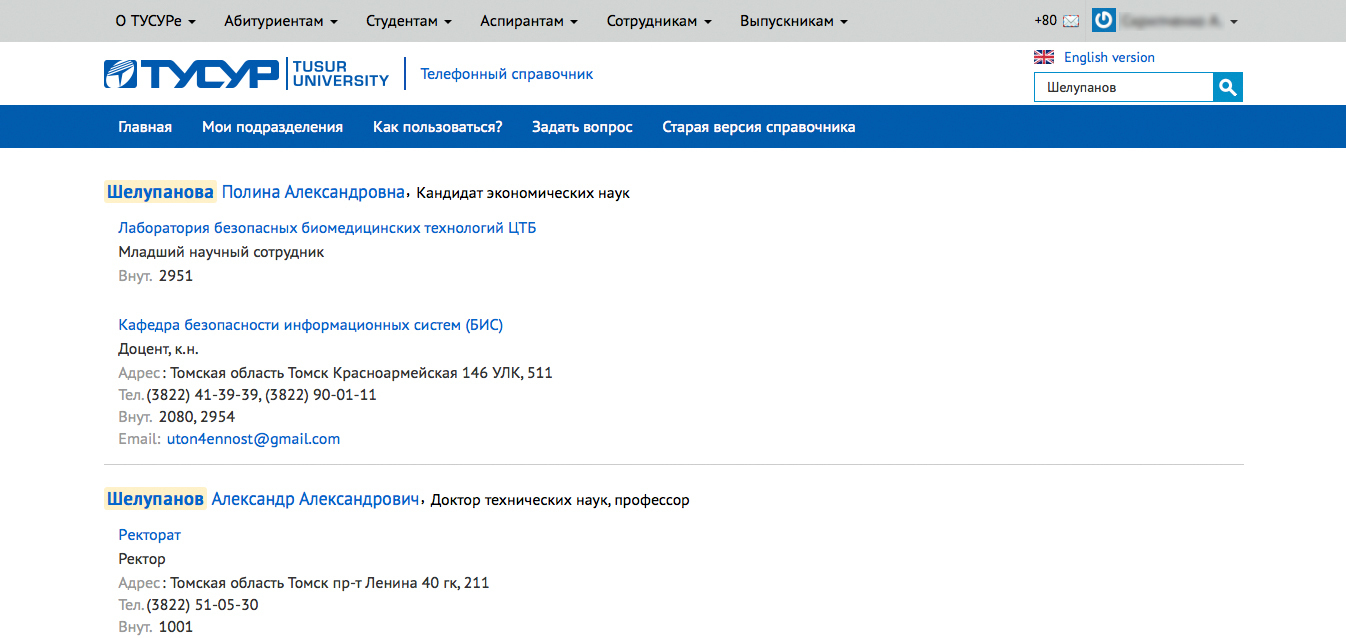
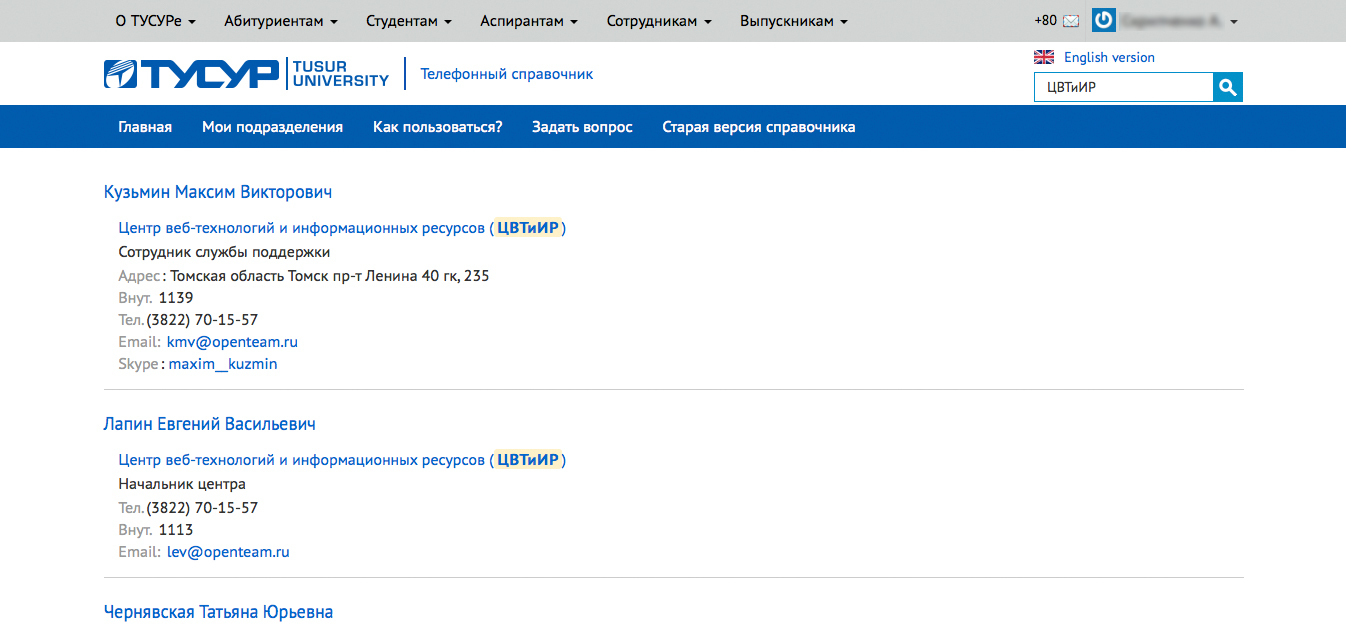
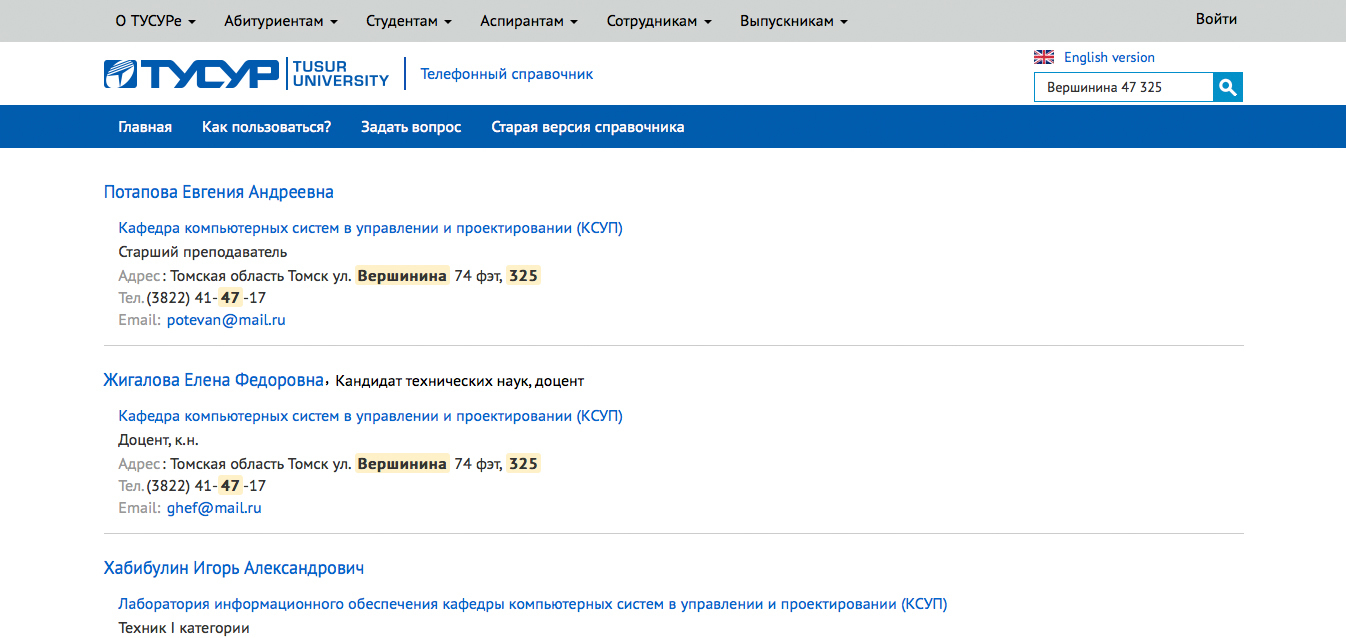
.jpg)
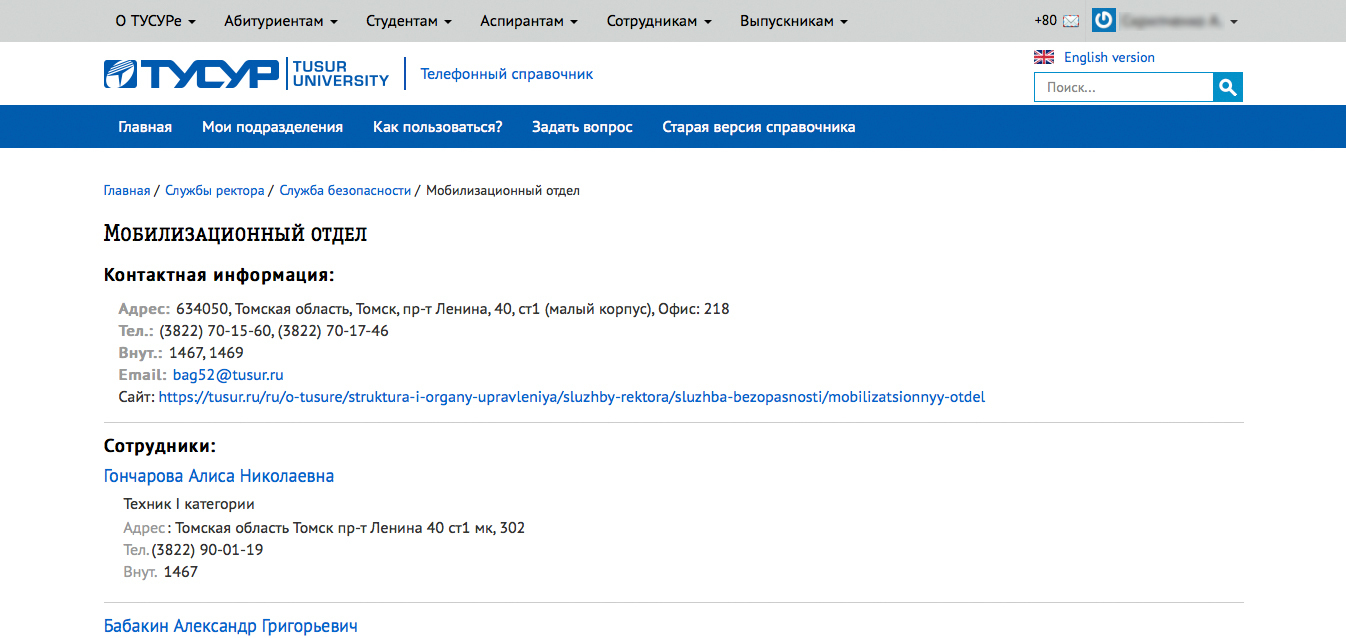
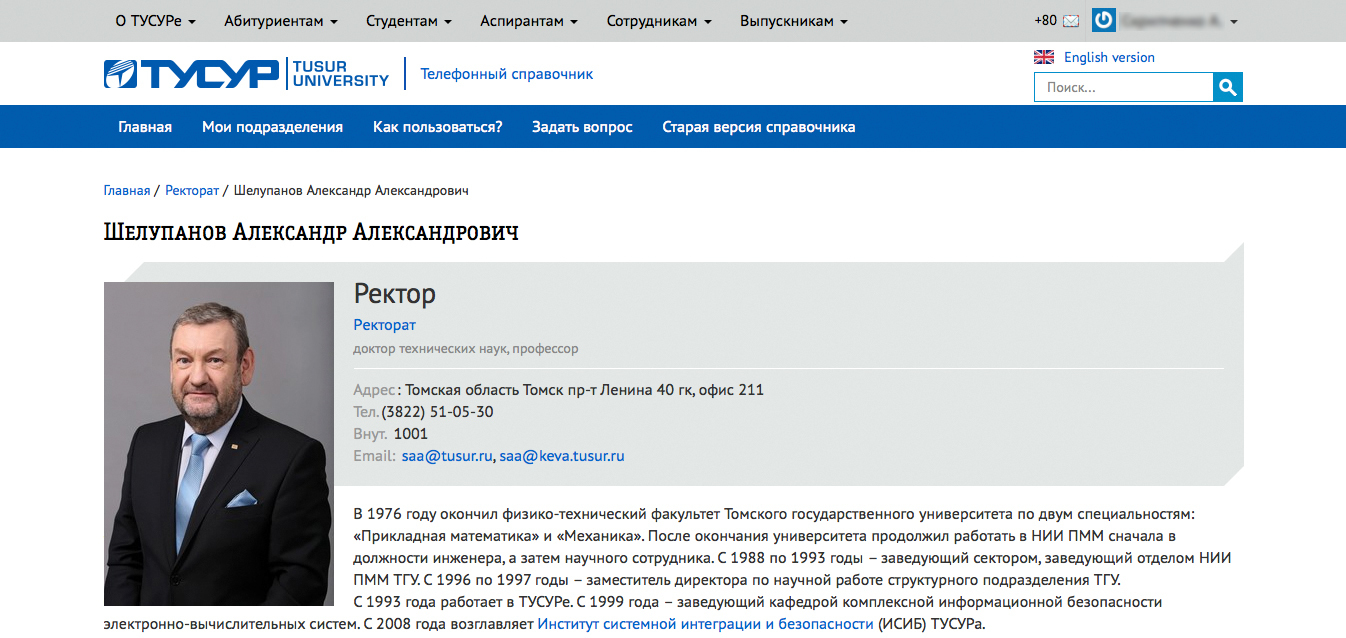
.jpg)
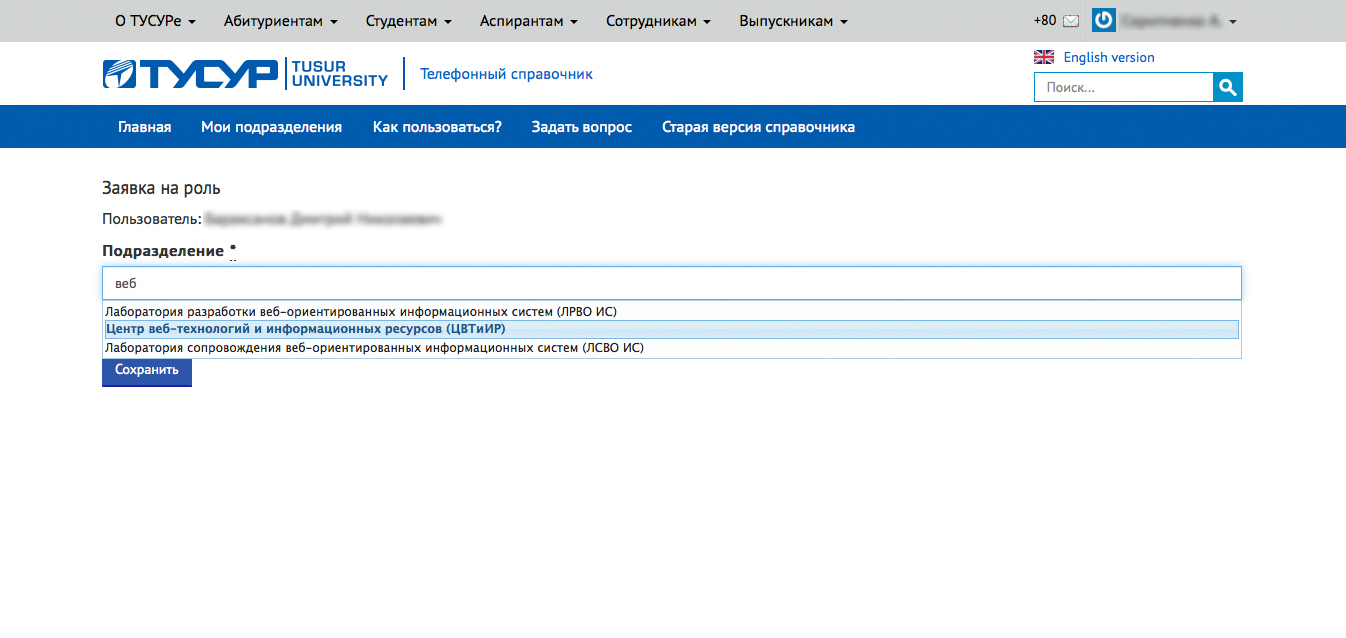
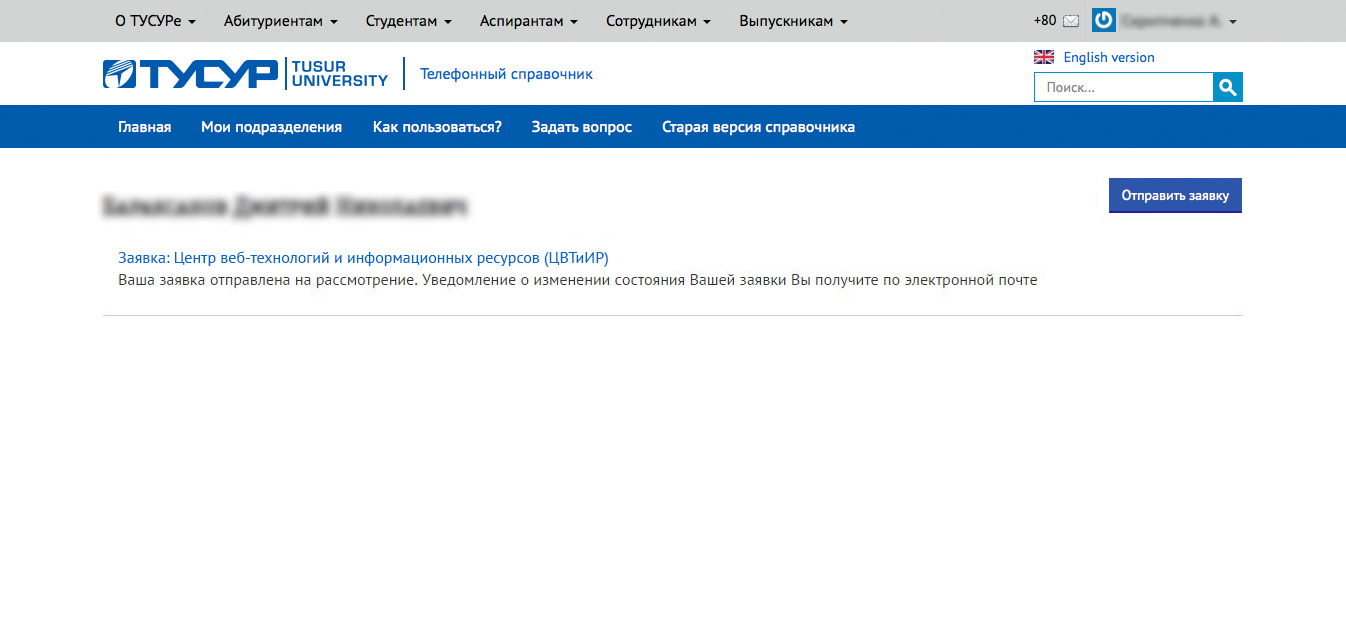
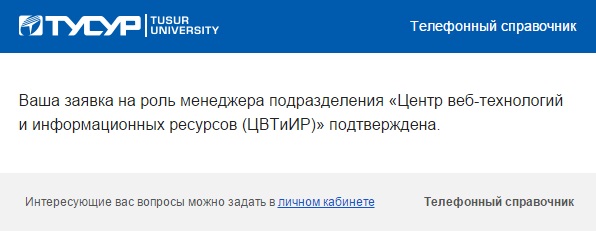
.jpg)
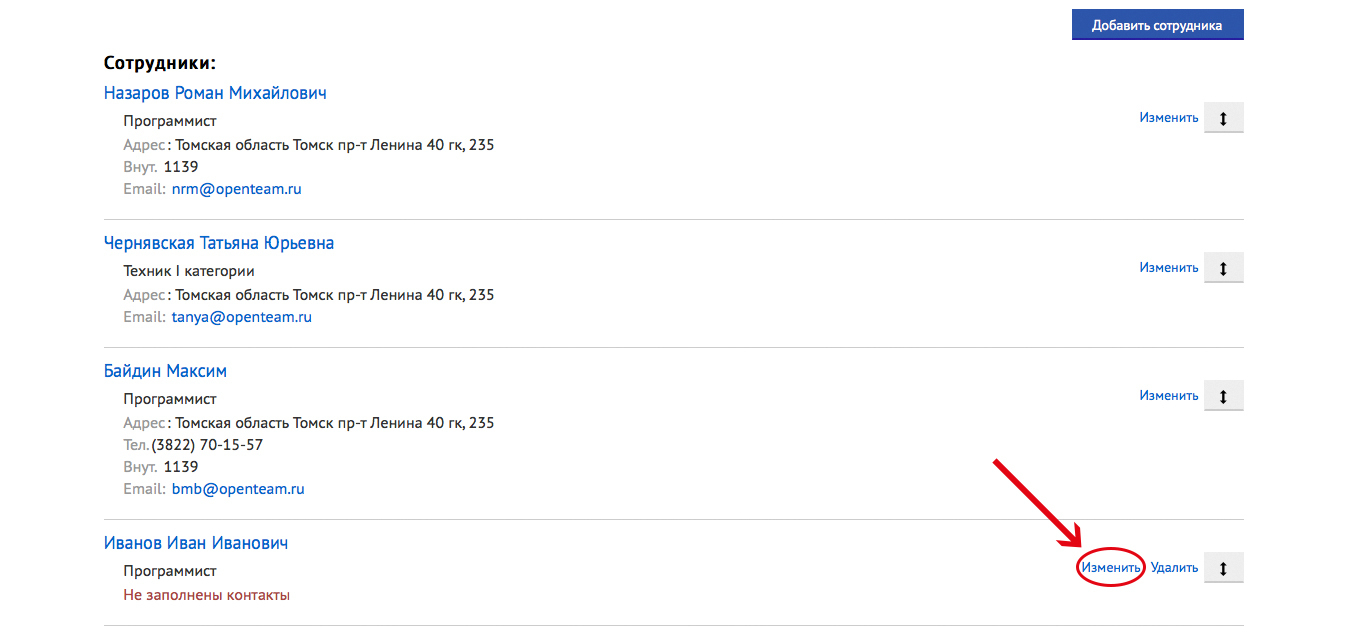
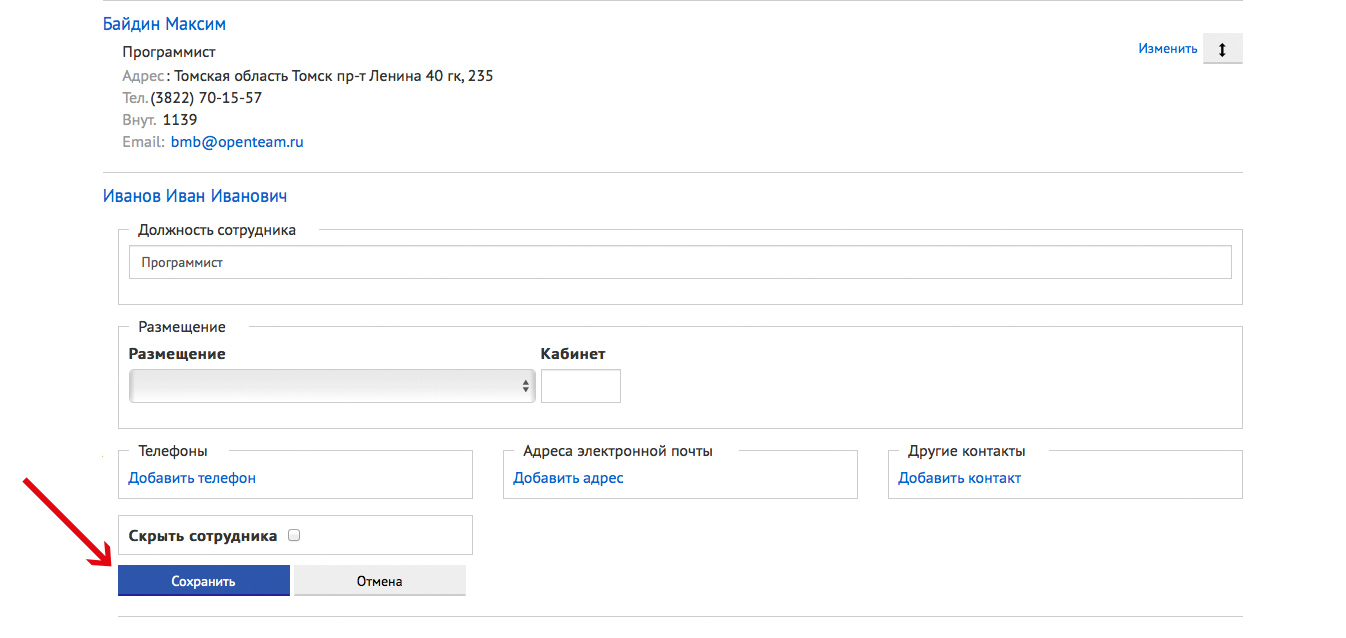
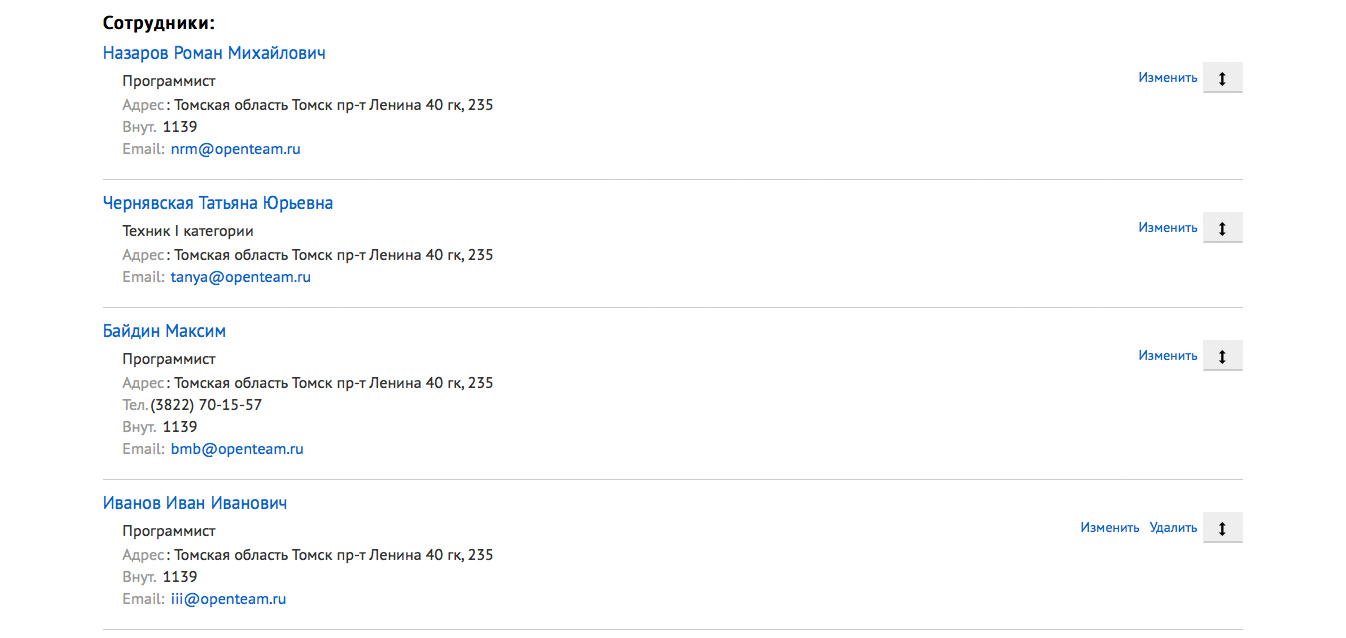
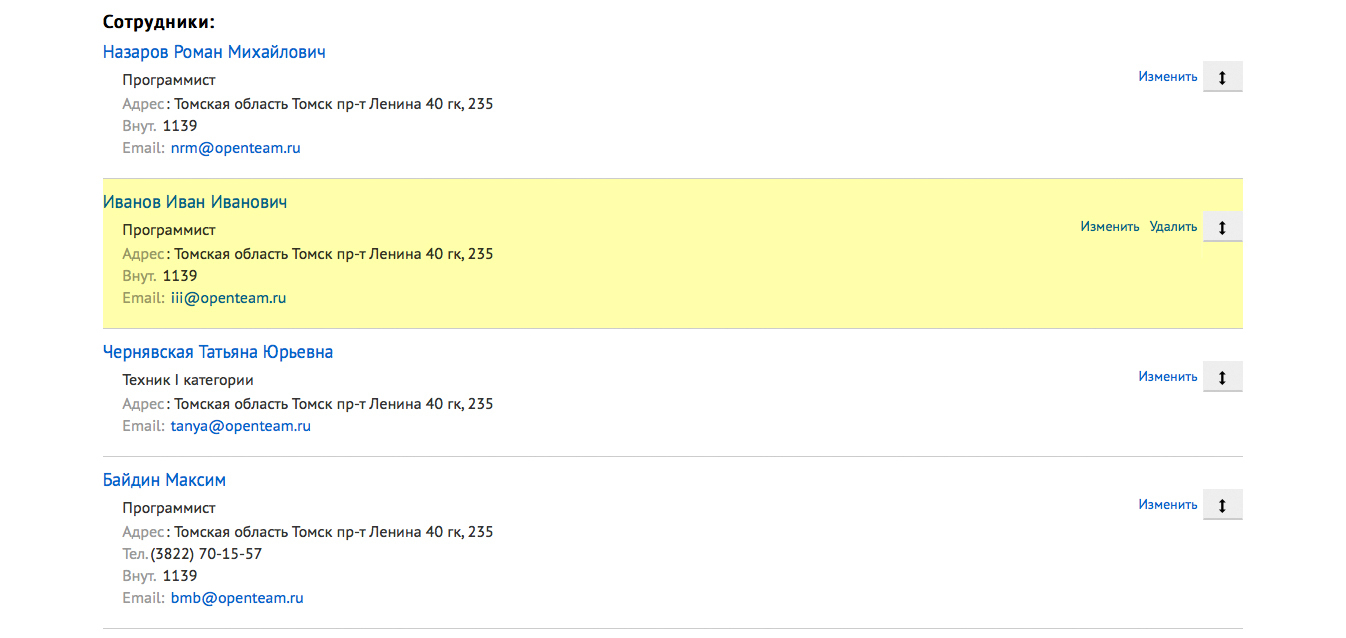
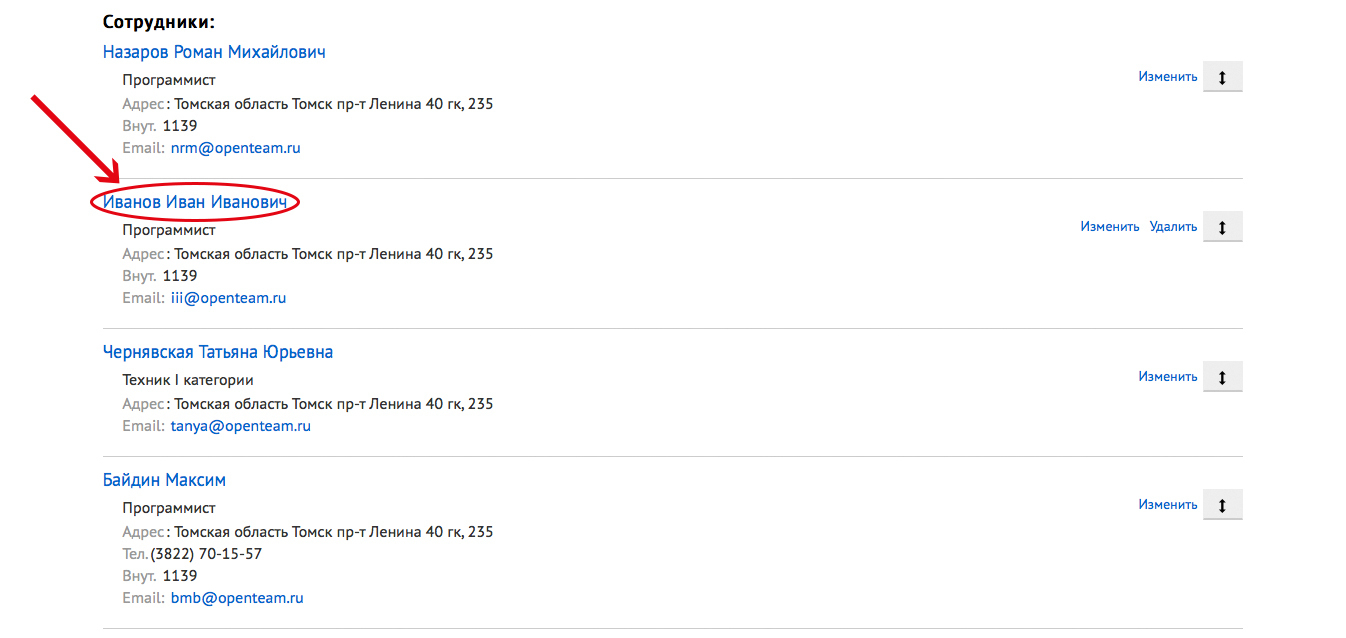
.jpg)